文章详情页
Win8电脑怎么修改虚拟内存的大小?
浏览:4日期:2022-07-03 15:18:27
最近有位win8系统用户在使用电脑的时候,想要修改虚拟内存的大小,但是却不知道如何操作,那么win8系统怎么修改虚拟内存大小呢?下面小编为大家分享系统修改虚拟内存大小的操作方法介绍。
修改虚拟内存大小方法:
1、右键点击系统桌面,然后在系统桌面左下角处弹出的系统控制菜单上,点击“系统”。如图所示:
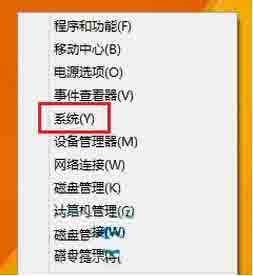
2、打开系统界面,然后点击左侧窗格中的“高级系统设置”。在Win8系统高级系统设置界面上,点击性能下的“设置”按钮。
3、在性能选项窗口上,点击虚拟内存下的“更改”按钮。然后在虚拟内存设置窗口上,取消勾选“自动管理所有驱动器的分页文件大小”,然后再选择驱动器,再选择“自定义大小”或“系统管理的大小”或“无分页文件”。如图所示:
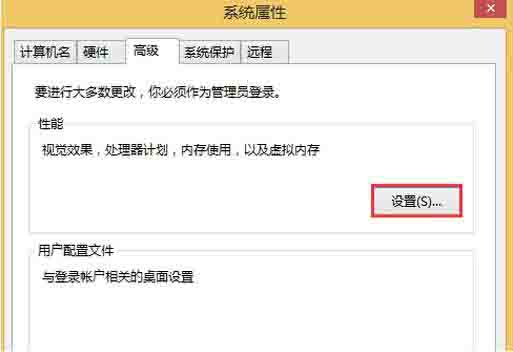
关于win8系统修改虚拟内存大小的操作方法就为用户们详细分享到这里了,如果用户们不知道如何修改虚拟内存大小,可以参考上述方法步骤进行操作哦。
相关文章:
1. Win10开始界面打不开怎么办?Win10开始界面打不开的解决方法2. Win8.1系统设置类似Win7开始菜单怎么操作?3. Win10系统屏幕颜色偏黄怎么办?Win10系统屏幕颜色偏黄解决方法4. Win10任务管理器的快捷键有哪些?Win10任务管理器的快捷键大全5. Win10系统自带的备忘录在哪打开?Win10备忘录怎么固定在桌面?6. Kylin(麒麟系统) 同时挂载USB闪存盘和移动硬盘的方法及注意事项7. Win10分配单元大小默认值越大越好吗?8. Win10更新21382.1更新失败绿屏错误代码INVALID_DATA_ACCESS_TRAP怎么办?9. Win7 Office2007自动配置安装解决方法详解10. Win11任务栏设置打开闪退怎么办?Win11任务栏设置打开闪退解决方法
排行榜

 网公网安备
网公网安备